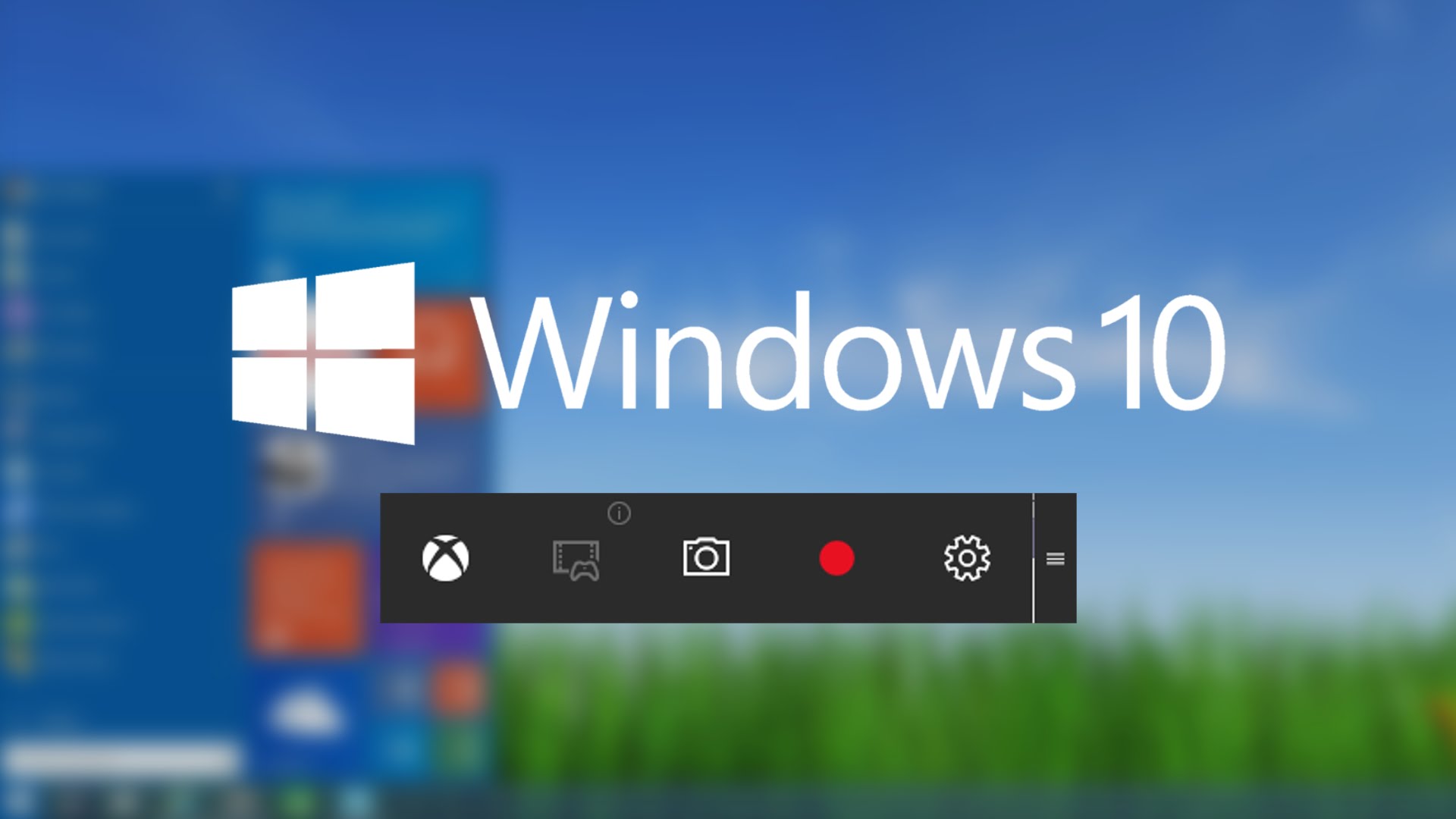طرق تنظيف ويندوز 10 بدون تثبيت أي برنامج

طرق تنظيف ويندوز 10 بدون تثبيت أي برنامج ، بغض النظر عن حجم محرك الأقراص الثابتة أو محرك الأقراص ذي الحالة الصلبة الموجود في الكمبيوتر سيأتي وقت تنفد فيه المساحة و إذا كنت تعاني من حد التخزين المحدود لجهاز الكمبيوتر الخاص بك ، فإليك بعض الحيل السريعة التي يمكنك استخدامها لتوسيع مساحة التخزين لعدة جيجا بايتات. و إذا كنت بحاجة إلى مساحة خالية أكبر بعد اتباع هذه النصائح فقد تحتاج إلى إضافة محرك أقراص ثابت ثانٍ أو استبدال محرك الأقراص الحالي بآخر له سعة تخزين أكبر.
إقرأ المزيد : طريقة عرض أو إخفاء الإعجابات في فيسبوك
إليك ثماني طرق لتوفير مساحة اضافية من محرك الأقراص على الكمبيوتر الشخصي الذي يعمل بنظام ويندوز 10.
طرق تنظيف نظام الويندوز 10
- إفراغ سلة المحذوفات
- استخدام أداة تنظيف محرك الأقراص
- حذف الملفات المؤقتة و الملفات التي تم تنزيلها
- تشغيل مستشعر التخزين
- حفظ الملفات على محرك أقراص مختلف
- تعطيل وضع السكون
- إلغاء تثبيت التطبيقات
- تخزين الملفات في السحابة
1.إفراغ سلة المحذوفات
عندما تحذف عناصر مثل الملفات و الصور من الكمبيوتر فلن يتم حذفها على الفور بل سيتم نقلها إلى سلة المحذوفات و ستبقى تشغل مساحة من محرك الأقراص الثابتة. و لتفريغ سلة المحذوفات انتقل إلى سطح المكتب و انقر بزر الماوس الأيمن على سلة المحذوفات و انقر على إفراغ سلة المحذوفات و سترى نافذة تحذيرية منبثقة تسألك عما إذا كنت متأكدًا من رغبتك في حذف عناصر سلة المحذوفات نهائيًا. انقر فوق ” نعم” للمتابعة.
2.استخدام أداة تنظيف محرك الأقراص
يحتوي نظام التشغيل ويندوز 10 على أداة مساعدة مدمجة لتنظيف القرص ، تسمى Disk Cleanup و التي يمكن أن تساعدك على تفريغ مساحة إضافية عن طريق إزالة الملفات المختلفة – بما في ذلك ملفات الإنترنت المؤقتة ، وملفات تفريغ ذاكرة أخطاء النظام وحتى تثبيتات النظام السابقة التي قد لا تزال موجودة.
يمكنك العثور على هذه الاداة من خلال البحث عن Disk Cleanup في شريط البحث ثم حدد أنواع الملفات التي تريد حذفها واضغط على موافق.
إذا لم تعرف الملفات المضمنة فانقر فوق زر عرض الملفات للتحقق قبل المتابعة و وإذا كنت تريد حذف ملفات النظام ، مثل مجلد Windows.old (الذي يحتوي على عمليات التثبيت السابقة لنظام التشغيل ويندوز و الذي يمكن أن يصل حجمه إلى عدة غيغابايت) ، فانقر فوق تنظيف ملفات النظام.
3.حذف الملفات المؤقتة والملفات التي تم تنزيلها
يمكنك حذف الملفات المؤقتة بالإضافة إلى الملفات التي قمت بتنزيلها والتي لم تعد بحاجة إليها بدون تشغيل أداة تنظيف الأقراص Disk Cleanup .
اذهب إلى الإعدادات> النظام و انقر على التخزين على اللوحة اليسرى. بعد ذلك ، انقر فوق الملفات المؤقتة من القائمة التي توضح لك كيفية استخدام مساحة التخزين الخاصة بك على محرك الأقراص C: وحدد المربعات الخاصة بنوع الملفات المؤقتة التي تريد التخلص منها قبل النقر فوق إزالة الملفات ( Remove files ) لحذفها.
4.تشغيل مستشعر التخزين
يمكنك أتمتة بعض عمليات التنظيف هذه من خلال العودة إلى صفحة التخزين في الإعدادات و التبديل إلى مستشعر التخزين و يمكنك ضبطه بحيث يحذف النظام تلقائيًا الملفات المؤقتة غير المستخدمة ، وكذلك الملفات التي كانت موجودة في مجلد سلة المحذوفات و التنزيلات لأكثر من يوم أو حتى 60 يومًا.
يمكنك أيضًا اختيار نقل الملفات من جهاز الكمبيوتر الخاص بك إلى خدمة التخزين السحابي OneDrive إذا لم يتم فتحها لفترة زمنية محددة.
5.حفظ الملفات على محرك أقراص مختلف
إذا كان الكمبيوتر يحتوي على محركات أقراص ثابتة متعددة أو محرك أقراص ثابت مقسم ، فقد لا تجد مساحة تخزين على محرك الأقراص بعد مرور الوقت. و لحسن الحظ يمكنك تغيير أماكن الحفظ الافتراضية للتطبيقات و المستندات و الموسيقى والصور و مقاطع الفيديو.
للقيام بذلك ، افتح الإعدادات و انتقل إلى النظام > التخزين و انقر فوق الرابط الموجود في الأسفل لتغيير مكان حفظ المحتوى الجديد و يمكنك تحديد قسم أو محرك أقراص قابل للإزالة ، مثل محرك أقراص فلاش USB أو بطاقة ذاكرة متصلة بجهاز الكمبيوتر.
6.تعطيل وضع السكون
بدلاً من إيقاف تشغيل جهاز الكمبيوتر الخاص بك تمامًا يمكنك وضعه في وضع السكون ، وهي حالة شبه مغلقة تتيح للكمبيوتر بدء التشغيل بشكل أسرع و عندما يدخل جهاز الكمبيوتر الخاص بك في هذا الوضع فإنه يحفظ لقطة من الملفات و برامج التشغيل الخاصة بك قبل إيقاف تشغيله و هذا يشغل مساحة من الذاكرة.
إذا لم يكن بدء التشغيل بسرعة من أولوياتك فيمكنك استعادة بعض مساحة محرك الأقراص الثابتة عن طريق تعطيل وضع السكون .
7.إلغاء تثبيت التطبيقات
من المحتمل أن يكون لديك بعض التطبيقات و البرامج الزائدة على جهازك والتي لا تستخدمها – إما تطبيقات قمت بتثبيتها و نسيتنها ، أو برامج تم تثبيتها مسبقًا على جهازك من الشركة المصنعة.
لمعرفة التطبيقات التي تشغل مساحة افتح الإعدادات ثم انتقل إلى التطبيقات> التطبيقات و الميزات واختر فرز حسب الحجم و لإلغاء تثبيت تطبيق من هذه القائمة انقر فوق التطبيق ثم انقر فوق إلغاء التثبيت.
إذا كنت تقوم بتشغيل برامج قديمة فقد لا تراها في هذه القائمة (بعضها يظهر ، والبعض الآخر لا يظهر) و للعثور عليها افتح لوحة التحكم من خلال البحث عنها من قائمة ابدأ.و ضمن البرامج، انقر فوق إلغاء تثبيت برنامج لعرض قائمة بالبرامج القديمة على جهازك و لإلغاء تثبيت برنامج من هذه القائمة انقر بزر الماوس الأيسر فوقه لتحديده وانقر فوق زر إلغاء التثبيت أعلى القائمة.
8.تخزين الملفات في السحابة
إذا استفدت من التخزين السحابي عبر OneDrive أو خدمة أخرى فمن المحتمل أنك تقوم بتخزين الملفات و الصور مرتين. و ليس عليك القيام بذلك حيث تتيح لك جميع خدمات التخزين السحابي تحديد المجلدات التي يتم تنزيلها و حفظها على جهاز الكمبيوتر الخاص بك.
إذا كنت تستخدم OneDrive ، فإليك ما يجب فعله: انقر بزر الماوس الأيمن على أيقونة OneDrive في النظام واختر الإعدادات.
في الإعدادات حدد المربع ” توفير مساحة و تنزيل الملفات أثناء استخدامها”. سيسمح لك هذا الإعداد بمشاهدة الملفات التي قمت بتخزينها في OneDrive من مستكشف الملفات في جهازك مما تيتح إظهار جميع ملفاتك المحلية و المستندة إلى خدمات اخرى في مكان واحد.
يمكنك بسهولة نقل مجلدات و ملفات OneDrive إلى جهاز الكمبيوتر والعودة مرة أخرى. ولنقل ملف أو مجلد مخزن في OneDrive إلى جهاز الكمبيوتر انقر بزر الماوس الأيمن فوقه وحدد الاحتفاظ دائمًا على هذا الجهاز.
لإزالة النسخة المحلية من الملف أو المجلد وتخزينه فقط على OneDrive ، انقر بزر الماوس الأيمن فوقه واختر تحرير مساحة.
إقرأ المزيد : كيفية نقل محتويات حساب يوتيوب إلى حساب جديد